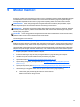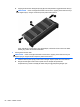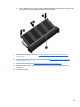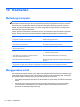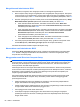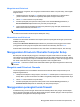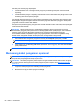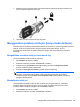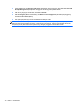HP Notebook User Manual - Linux
Mengelola sandi administrator BIOS
Untuk membuat, mengubah, atau menghapus sandi ini, ikuti langkah-langkah berikut:
1. Buka Computer Setup dengan menghidupkan atau menghidupkan ulang komputer. Saat pesan
“Press the ESC key for Startup Menu” (Tekan tombol ESC untuk Menu Pengaktifan) muncul di
sudut kiri bawah layar, tekan esc. Saat Startup Menu (Menu Pengaktifan) ditampilkan, tekan f10.
2. Gunakan perangkat penunjuk atau tombol panah untuk memilih Security (Keamanan) > Setup
BIOS Administrator password (Buat sandi Administrator BIOS), lalu tekan enter.
●
Untuk membuat sandi administrator, masukkan sandi ke dalam kolom Enter New
Password (Masukkan Sandi Baru) dan kolom Confirm New Password (Konfirmasikan
Sandi Baru), kemudian tekan enter.
●
Untuk mengubah sandi administrator, masukkan sandi Anda saat ini ke dalam kolom Enter
Current Password (Masukkan Sandi Aktif), masukkan sandi baru ke dalam kolom Enter
New Password (Masukkan Sandi Baru) dan kolom Confirm New Password
(Konfirmasikan Sandi Baru), kemudian tekan enter.
● Untuk menghapus sandi administrator BIOS, masukkan sandi Anda saat ini ke dalam
kolom Enter Password (Masukkan Sandi), kemudian tekan enter 4 kali.
3. Untuk menyimpan perubahan dan keluar dari Computer Setup, gunakan tombol panah untuk
memilih Exit (Keluar) > Exit Saving Changes (Keluar dan Simpan Perubahan).
Perubahan akan berlaku setelah komputer dihidupkan ulang.
Memasukkan sandi administrator BIOS
Saat diminta Enter password (Masukkan sandi), masukkan sandi administrator, kemudian tekan
enter. Setelah 3 kali gagal memasukkan sandi administrator, Anda harus menghidupkan ulang
komputer dan mencobanya lagi.
Menggunakan sandi DriveLock Computer Setup
PERHATIAN: Untuk mencegah hard drive yang dilindungi DriveLock menjadi tidak dapat digunakan
secara permanen, simpan sandi pengguna DriveLock dan sandi master DriveLock di tempat yang
aman dan jauh dari komputer. Jika Anda lupa kedua sandi DriveLock, hard drive akan terkunci
secara permanen dan tidak dapat digunakan.
Perlindungan DriveLock mencegah akses tidak sah ke konten hard drive. DriveLock hanya berlaku
untuk hard drive internal komputer. Setelah perlindungan DriveLock diterapkan ke drive, sandi harus
dimasukkan untuk mengakses drive. Drive harus dipasang ke komputer atau ke replikator port
lanjutan agar dapat diakses oleh sandi DriveLock.
Untuk menerapkan perlindungan DriveLock pada hard drive internal, sandi pengguna dan sandi
master harus dibuat dalam Computer Setup. Perhatikan prioritas berikut tentang penggunaan
perlindungan DriveLock:
●
Setelah perlindungan DriveLock diterapkan ke hard drive, hard drive hanya dapat diakses
dengan memasukkan sandi pengguna atau sandi master.
● Pemilik sandi pengguna adalah pengguna rutin hard drive yang dilindungi. Pemilik sandi master
mungkin adalah administrator sistem atau pengguna rutin.
●
Sandi pengguna dan sandi master boleh sama.
● Anda dapat menghapus sandi pengguna atau sandi master hanya dengan menghapus
perlindungan DriveLock dari drive. Perlindungan DriveLock dapat dihapus dari drive hanya
dengan sandi master.
66 Bab 10 Keamanan